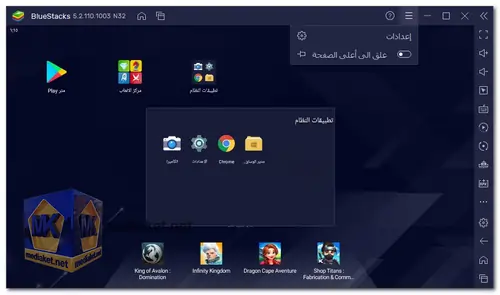BlueStacks هو محاكي Android يسمح للمستخدمين بتشغيل تطبيقات وألعاب Android على أجهزة الكمبيوتر التي تعمل بنظام Windows أو macOS. يقوم بإنشاء بيئة Android افتراضية على جهاز الكمبيوتر الخاص بك، مما يتيح لك الاستمتاع بمجموعة واسعة من تطبيقات Android دون الحاجة إلى جهاز Android فعلي...
اكتسب BlueStacks شعبية في المقام الأول بين اللاعبين الذين يرغبون في ممارسة ألعاب الهاتف المحمول على شاشة أكبر مع عناصر تحكم وأداء أفضل.
تم تصميم BlueStacks لسد الفجوة بين بيئات الأجهزة المحمولة وكمبيوتر المكتب، مما يسمح للمستخدمين بتشغيل تطبيقات Android بسلاسة على أجهزة الكمبيوتر الخاصة بهم. وهي معروفة بشكل خاص بتركيزها على الألعاب، حيث تقدم تجربة لعب محسنة من خلال توفير عناصر تحكم قابلة للتخصيص ورسومات أفضل وأداء أكثر سلاسة.
على الرغم من أن الألعاب تعد جانبًا رئيسيًا في BlueStacks، إلا أنها تدعم أيضًا أنواعًا أخرى من تطبيقات Android، مما يجعلها مفيدة للإنتاجية والشبكات الاجتماعية واستهلاك الوسائط المتعددة.
فيما يلي بعض ميزات BlueStacks:
أداء الألعاب: تم تحسين BlueStacks لتقديم تجربة لعب سلسة مع قدرته على استخدام موارد أجهزة الكمبيوتر لديك بشكل فعال. يمكنه التعامل مع الألعاب كثيفة الاستخدام للموارد بشكل أفضل من العديد من محاكيات Android الأخرى.
عناصر تحكم قابلة للتخصيص: يوفر BlueStacks إمكانية تعيين لوحة المفاتيح والماوس، مما يسمح للاعبين بإنشاء عناصر تحكم مخصصة للألعاب المصممة لواجهات اللمس. وهذا يتيح اللعب أكثر دقة واستجابة.
مثيلات متعددة: يمكن للمستخدمين فتح مثيلات متعددة من BlueStacks، مما يعني أنه يمكنك تشغيل تطبيقات أو ألعاب متعددة في وقت واحد، كل منها في بيئة Android الافتراضية الخاصة بها.
المزامنة مع الهاتف المحمول: يمكن لـ BlueStacks المزامنة مع جهاز Android الخاص بك، مما يتيح لك الوصول إلى تطبيقات الهاتف المحمول واستخدامها على جهاز الكمبيوتر الخاص بك أيضًا. يمكن أن يكون هذا مفيدًا لأشياء مثل تطبيقات المراسلة والأدوات المساعدة.
متجر Google Play: يأتي BlueStacks مزودًا بمتجر Google Play المثبت مسبقًا، مما يجعل من السهل تنزيل تطبيقات Android وتثبيتها مباشرة من متجر Play.
إعدادات الأداء: يمكن للمستخدمين تعديل إعدادات الأداء لتخصيص الموارد وفقًا لقدرات النظام الخاص بهم، مما يسمح بالتوازن بين الأداء واستخدام الموارد.
وإليك إيجابيات استخدام BlueStacks:
تجربة الألعاب: يوفر BlueStacks تجربة لعب محسنة مقارنة باللعب على شاشة هاتف محمول صغيرة، مع ميزات مثل الدقة الأعلى والرسومات الأفضل وعناصر التحكم المخصصة.
الاستخدام عبر الأنظمة الأساسية: يتيح لك استخدام تطبيقات Android المفضلة لديك على شاشة أكبر، مما يعزز الإنتاجية وتعدد المهام.
التوافق: يدعم BlueStacks مجموعة واسعة من التطبيقات والألعاب، مما يضمن أن معظم تطبيقات Android ستعمل بسلاسة.
تعدد المثيلات: تعد القدرة على تشغيل مثيلات متعددة مفيدة لتعدد المهام واختبار تطبيقات مختلفة في وقت واحد.
تحديثات منتظمة: يميل BlueStacks إلى تلقي التحديثات لتحسين الأداء والتوافق والميزات، مما يضمن تجربة Android محدثة نسبيًا.
التثبيت السهل: يعد إعداد BlueStacks أمرًا بسيطًا نسبيًا، ويأتي مع خدمات Google المثبتة مسبقًا.
الإصدارات المجانية والمدفوعة: على الرغم من توفر إصدار مجاني من BlueStacks، إلا أن هناك أيضًا إصدار مدفوع (BlueStacks Premium) يوفر ميزات وتحسينات إضافية.
دعم أجهزة الكمبيوتر المنخفضة الجودة: يمكن تشغيل BlueStacks على مجموعة متنوعة من تكوينات الأجهزة، مما يجعله في متناول المستخدمين الذين لديهم أجهزة كمبيوتر أقدم أو أقل قوة.
باختصار، BlueStacks هو محاكي Android متعدد الاستخدامات يستهدف في المقام الأول اللاعبين ولكنه مفيد أيضًا لأي شخص يريد تشغيل تطبيقات Android على أجهزة الكمبيوتر الخاصة به. إن عناصر التحكم القابلة للتخصيص والتحسينات التي تركز على الألعاب والقدرة على تشغيل مثيلات متعددة تجعلها خيارًا شائعًا لأولئك الذين يتطلعون إلى سد الفجوة بين عالم الأجهزة المحمولة وعالم كمبيوتر المكتب.
BlueStacks - سجل التغيير:
- استخدم Nitro boost لتحقيق النصر في 極速快感:集結 دون تعطل اللعبة أو تجميدها!
- لا مزيد من الأعطال أو الشاشات السوداء في Zenless Zone Zero. الفوضى تنتظرك!
- شاهد كل ما يحدث كما لم يحدث من قبل على JioTV دون تعطل التطبيق.
- انضم إلى أعظم مواجهة في Galaxy في Star Wars Hunters دون مواجهة خلل رسومي!
- واجه الخصوم في Knives Out دون شاشة سوداء تسد طريقك!
- لن تسد رسائل الخطأ غير المرغوب فيها طريقك بعد الآن في الألعاب التالية: 바람의나라: 연, IRIAM(イリアム) - 新感覚Vtuberアプリ, Puzzle & Dragons, Valkyrie Connect.
- قل وداعًا للأعطال عند لعب الألعاب التالية: BATTLE CRUSH!, ドラゴンクエストタクト, Streetball Allstar, 冒険者のおでかけ超便利ツール !, あんさんぶるスターズ!!Music, ツイステ, 18TRIP(エイトリ).
كيفية استخدام BlueStacks App Player:
استخدام BlueStacks App Player، اتبع هذه الخطوات:
- قم بتنزيل وتثبيت BlueStacks. يمكنك تنزيل BlueStacks من الرابط أدناه فهو رابط مباشر من الموقع الرسمي.
- قم بتشغيل BlueStacks.
- قم بتسجيل الدخول إلى حسابك في متجر Google Play. هذا مطلوب لتثبيت تطبيقات Android على BlueStacks.
- ابحث عن تطبيق Android الذي تريد تثبيته. يمكنك تصفح متجر Google Play أو البحث عن تطبيق معين.
- انقر فوق الزر "تثبيت". سيتم تنزيل التطبيق وتثبيته على BlueStacks.
- انقر فوق رمز التطبيق لتشغيله.
بمجرد تشغيل التطبيق، يمكنك استخدامه تمامًا كما لو كنت تستخدم جهازًا محمولًا. يمكنك استخدام الماوس ولوحة المفاتيح للتحكم في التطبيق، أو يمكنك استخدام وحدة تحكم ألعاب.
فيما يلي بعض النصائح الإضافية لاستخدام BlueStacks:
- يمكنك تخصيص عناصر التحكم لكل تطبيق. للقيام بذلك، انقر فوق رمز "الترس" في الزاوية العلوية اليمنى من نافذة التطبيق وحدد "عناصر التحكم".
- يمكنك أيضًا تغيير الدقة وإعدادات أخرى لـ BlueStacks. للقيام بذلك، انقر فوق رمز الخطوط الثلاثة في الزاوية العلوية اليمنى من النافذة الرئيسية لـ BlueStacks وحدد "الإعدادات".
- إذا واجهت صعوبة في استخدام تطبيق معين، يمكنك زيارة موقع دعم BlueStacks للحصول على المساعدة.
يمكنك أيضًا استخدام BlueStacks لتثبيت تطبيقات Android من ملفات APK. للقيام بذلك، قم بتنزيل ملف APK على جهاز الكمبيوتر الخاص بك واسحبه إلى نافذة BlueStacks.